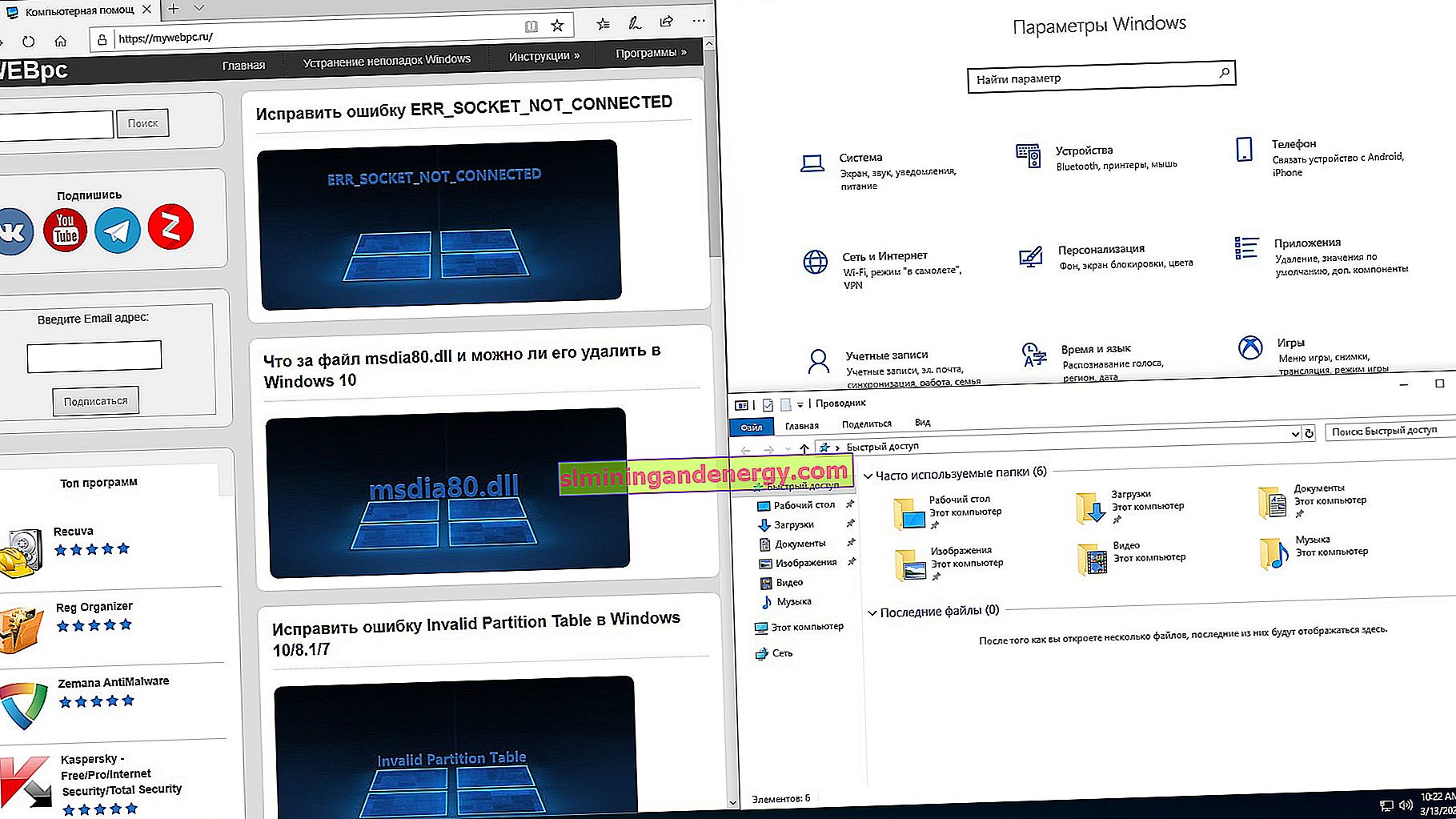Windows 10 dispose d'une fonction Snap Assist qui peut vous aider à organiser facilement les fenêtres et à allouer de l'espace d'écran pour améliorer votre productivité. Il est activé par défaut, mais de nombreux utilisateurs ne le savent pas et ne savent pas comment l'utiliser. Avec Snap Assist, vous pouvez diviser l'écran du moniteur en 2, 3 ou 4 parties en appuyant sur quelques boutons pour travailler facilement avec vos fenêtres actives. Nous allons jeter un coup d'oeil.
Vérifier si Snap Assist est activé
Allez dans Paramètres > Système > Multitâche > sur le côté droit, assurez-vous que Pin Windows est activé. Faites attention aux éléments marqués d'une coche, vous pouvez supprimer les éléments inutiles pour une plus grande commodité d'utilisation du fractionnement de fenêtre.
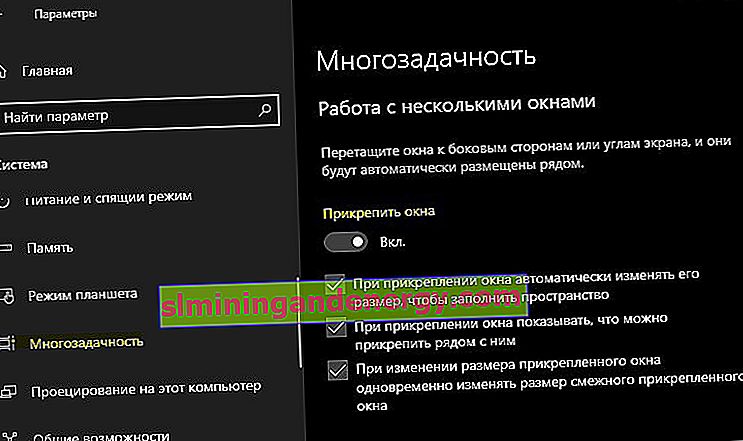
Comment diviser l'écran en parties dans Windows 10
Rendez la fenêtre active avec un clic de souris sur l'en-tête de la fenêtre. Ensuite, maintenez simplement le bouton Windws de votre clavier enfoncé (il s'agit du logo Microsoft sous la forme d'un drapeau) et appuyez sur la flèche gauche, droite, inférieure ou supérieure de votre clavier. Vous obtenez Win + ← ↕ →.

Déplacez les fenêtres dans n'importe quel ordre pour de meilleures performances. La zone d'écran sera divisée en 4 parties, ce qui signifie que vous ne pouvez pas distribuer plus de 4 fenêtres.